Publicité
 Si vous en avez assez des limites de webOS sur votre HP TouchPad, vous avez peut-être déjà installé Android Ice Cream Sandwich à l'aide du guide publié précédemment Comment installer Android Ice Cream Sandwich sur le HP TouchPad en quelques minutesAussi lisse, fluide et fonctionnel que webOS se trouve sur le HP TouchPad, et quel que soit l'avenir de la plate-forme, il reste un problème: la pénurie d'applications. Il n'en demeure pas moins que ... Lire la suite .
Si vous en avez assez des limites de webOS sur votre HP TouchPad, vous avez peut-être déjà installé Android Ice Cream Sandwich à l'aide du guide publié précédemment Comment installer Android Ice Cream Sandwich sur le HP TouchPad en quelques minutesAussi lisse, fluide et fonctionnel que webOS se trouve sur le HP TouchPad, et quel que soit l'avenir de la plate-forme, il reste un problème: la pénurie d'applications. Il n'en demeure pas moins que ... Lire la suite .
Dans la plupart des cas, vous auriez dû constater que c'est un excellent moyen de donner un nouveau souffle à votre tablette. Alors que webOS a une interface utilisateur élégante et agréable, la plate-forme manque malheureusement d'applications.
Cependant, les versions d'Android Ice Cream Sandwich qui sont actuellement disponibles pour le HP TouchPad Le guide de l'utilisateur de HP TouchPadDoté du système d'exploitation webOS, le TouchPad offre une interface utilisateur polie, attrayante et, surtout, facile à utiliser. Lire la suite
font également défaut. En particulier, la fonctionnalité de la caméra et du microphone manquait, ce qui donne une tablette qui a fière allure, qui contient de nombreuses applications mais n'est pas tout à fait prête à utiliser.Au fur et à mesure que le temps passe, les développements des pilotes de ces périphériques se traduiront par un Ice Cream Sandwich pleinement fonctionnel pour le HP TouchPad; mais comment pouvez-vous facilement mettre à niveau votre installation Android existante?
Présentation de ROM Manager
Grâce à l'utilitaire ROM Manager, vous pouvez sauvegarder votre installation Android actuelle, télécharger et installer une mise à jour et même restaurer la sauvegarde précédente si nécessaire.
(La saveur générale de ce qui suit s'applique également aux autres appareils Android, mais nous nous concentrons ici sur le HP TouchPad.)
L'utilisation de ROM Manager est assez simple. L'utilitaire offre une gamme d'options, traitant de la récupération, de la gestion de la ROM, de la sauvegarde et de la restauration et propose également des utilitaires supplémentaires.
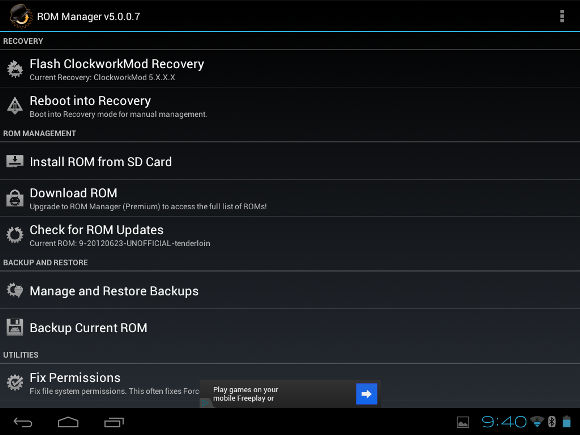
ROM Manager devrait apparaître dans la liste des applications sur votre HP TouchPad après avoir installé Ice Cream Sandwich. Si ce n'est pas le cas, visitez simplement Google Play, recherchez l'application et installez-la.
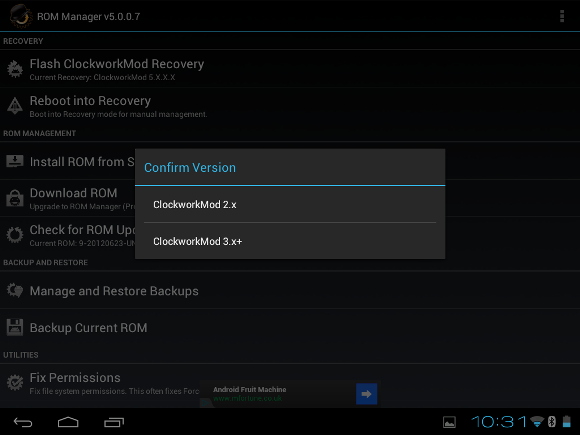
Pour utiliser ROM Manager avec succès, vous devrez configurer ClockworkMod Recovery. Si vous avez suivi notre guide précédent pour installer Android sur votre TouchPad, vous constaterez que c'est très simple. Sélectionnez le Flash ClockworkMod Recovery option dans ROM Manager, acceptation cm_tenderloin comme votre «modèle de téléphone». Ensuite, la tablette demandera "Avez-vous installé une récupération basée sur ClockworkMod manuellement?" Sélectionner Oui pour cette option, puis choisissez ClockworkMod 2.x procéder.
Sauvegardez votre TouchPad avec ROM Manager
Avant d'installer une nouvelle ROM (le nom donné à une image du système d'exploitation), vous devez sauvegarder la version actuellement installée d'Android. Dans ROM Manager, faites défiler vers le bas pour Sauvegarde et restauration et sélectionnez le Sauvegarde de la ROM actuelle option.
Votre appareil demandera une confirmation; cliquez sur OK et le TouchPad redémarrera. Au redémarrage, les données sont sauvegardées; cela peut prendre un certain temps, alors laissez votre appareil tranquille jusqu'à la fin du processus.
Une fois cela fait, Android démarrera comme d'habitude, et vous serez en sécurité en sachant qu'il existe une sauvegarde du système d'exploitation prêt à installer (ou «flash») en cas de problème.
Téléchargez et installez une nouvelle ROM Android
Trouver une nouvelle ROM pour votre HP TouchPad, c'est aller sur le site et sélectionner l'une des versions nocturnes les plus récentes - et si possible, stables. Celui-ci doit ensuite être téléchargé sur votre ordinateur et copié sur votre HP TouchPad. Cependant, si vous êtes mobile, vous pouvez également télécharger directement sur votre TouchPad. Enregistrez le fichier dans le cminstall dossier (créé lorsque vous avez installé Android précédemment) et supprimez le fichier ZIP précédent s'il est toujours là (à partir duquel votre installation Android actuelle a été installée).
Il ne vous reste plus qu'à ouvrir ROM Manager, sélectionnez Installer la ROM depuis la carte SD, sélectionnez la ROM appropriée, en vous rappelant de sélectionner Effacer les données et le cache et Wipe Dalvik Cache avant de cliquer D'accord.
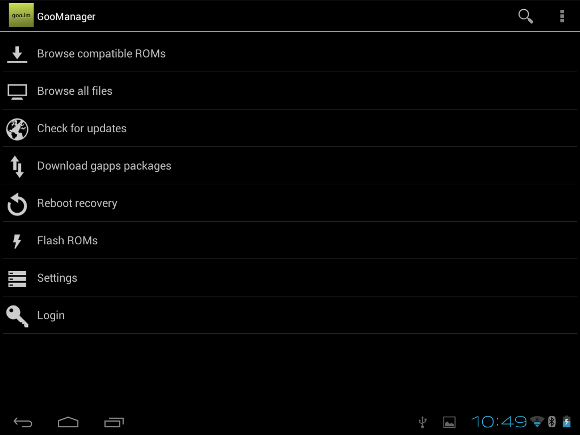
(Notez que dans les versions récentes de Ice Cream Sandwich pour HP TouchPad, l'application GooManager vous alertera des nouvelles mises à jour et les téléchargera pour vous, ainsi que la gestion de l'installation. Ce logiciel vous permet également de rechercher des ROM compatibles qui peuvent être installées via l'option ROM flash.)
Gérer et restaurer les sauvegardes
S'il y a quelque chose que vous n'aimez pas dans la nouvelle ROM, ne vous inquiétez pas - il y a une possibilité de restaurer une sauvegarde précédente à l'aide de ROM Manager.
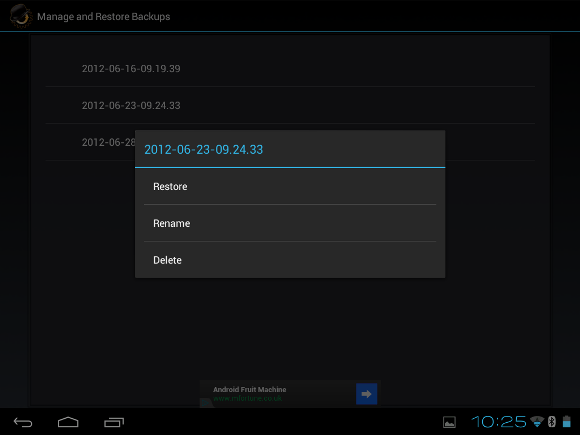
Dans la section Sauvegarde et restauration, vous trouverez le Gérer et restaurer les sauvegardes article. En appuyant dessus, vous verrez une liste des sauvegardes qui ont été précédemment créées. Tout ce que vous devez faire est d'appuyer sur celui qui correspond à la date et à l'heure auxquelles vous avez demandé à Android d'effectuer la sauvegarde, puis de sélectionner Restaurer dans le menu (vous pouvez également Renommer et Effacer sauvegardes à l'aide de cet écran).
Une fois la sélection effectuée, confirmez votre choix et le TouchPad redémarrera; lorsque la tablette redémarre, la sauvegarde sera restaurée!
Conclusion
Avec le développement constant de la livraison d'Android au HP TouchPad, des modifications sont apportées presque quotidiennement. Les versions ROM nocturnes le démontrent parfaitement, vous devez donc être conscient de la simplicité de la sauvegarde, de la mise à niveau et, si nécessaire, de la restauration d'une précédente ROM Android 4.0 Ice Cream Sandwich sur votre TouchPad.
Notez que vos données utilisateur ne doivent pas être affectées par ces modifications. Tout problème avec les applications peut être résolu en les supprimant puis en les téléchargeant à nouveau depuis le Play Store. L'utilisation de l'élément de menu Téléchargements vous permettra de trouver rapidement les logiciels précédemment téléchargés, ce qui vous fera gagner du temps.
ROM Manager et ClockworkMod Recovery offrent ce qui est probablement l'expérience de mise à niveau la plus simple de toute plate-forme, mais n'oubliez pas que des problèmes peuvent survenir. Dans ce cas, ne paniquez pas - redémarrez l'appareil, démarrez dans webOS et utilisez webOS Doctor pour résoudre le problème.
Christian Cawley est rédacteur en chef adjoint pour la sécurité, Linux, le bricolage, la programmation et la technologie expliquée. Il produit également le podcast vraiment utile et possède une vaste expérience en matière de support de bureau et de logiciels. Contributeur au magazine Linux Format, Christian est un bricoleur de Raspberry Pi, un amoureux des Lego et un fan de jeux rétro.